על ידי סריילקשמי מנון
Sparklines היא תכונה שיש לך ב- Excel שיכולה לעזור לך בניתוח מהיר של נתונים. נניח שאתה רוצה לבדוק את טווח הסימנים של סטודנט מסוים או לבדוק את מגמת המכירות של מוצר מסוים, ניתן להשתמש בתכונה זו. באמצעות נוצצים, אתה יכול ליצור גרף מהיר של קבוצת נתונים מסוימת. נתונים אלה יכולים להיות כמה רישומים נבחרים מכל הנתונים. דבר שאתה חייב להיזהר הוא שההשוואה בין שני קווים שונים על בסיס צורתם אינה מהימנה במיוחד. הסיבה לכך היא שניתן לשרטט שני קווים שונים על בסיס קבוצות נתונים עצמאיות. לכן מומלץ לא לערוך השוואה ביניהם רק על סמך הדמיון במראה. עם זאת בחשבון, אתה מוכן לצאת לדרך!
ראה גם:כיצד ליצור תרשים משפך ב- Excel
- בחר את התא שבו ברצונך להציג את הגרף. נְקִישָׁה לְהַכנִיס באופציות בחלק העליון.
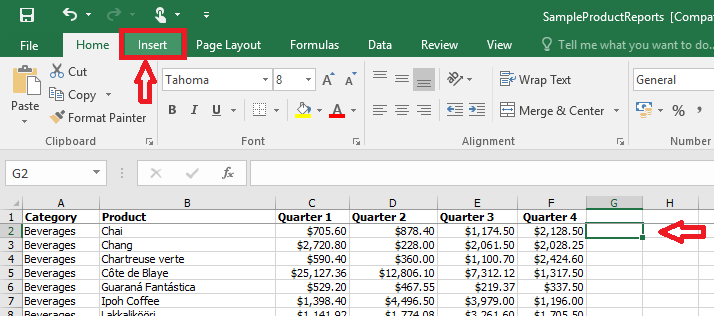
- אתה יכול לראות אפשרות Sparklines. בחר את סוג האיור הרצוי. בואו נראה איך זה נראה עם קַו.

- מופיעה תיבת דו-שיח המבקשת את הטווח. לחץ על הסמל שליד טווח נתונים.

- בחר את התאים על בסיסם תרצה ליצור את הגרף. הטווח מתעדכן אוטומטית בתיבה. אחרת תוכל להזין את הטווח באופן ידני.
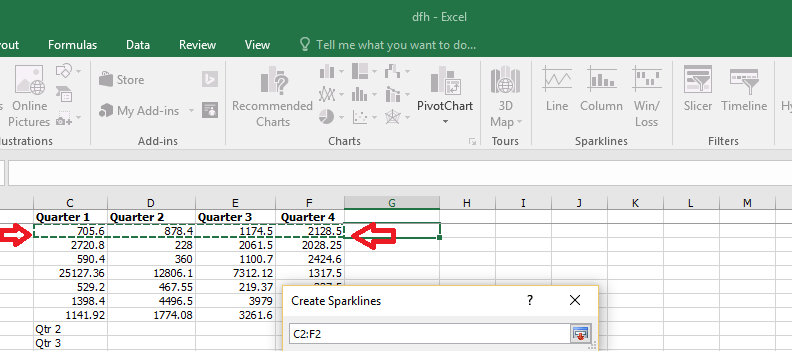
- אם ברצונך לייצג את הגרף במספר תאים, בחר ב טווח מיקום גַם. כאן הראיתי את הגרף בתא יחיד.
- ללחוץ להיכנס מקש ותוכלו לראות את הגרף.
- ישנן אפשרויות לשנות את עיצוב הייצוג. אתה יכול גם לבחור צבעים מתאימים לטעמך. לשם כך לחץ על לְעַצֵב.
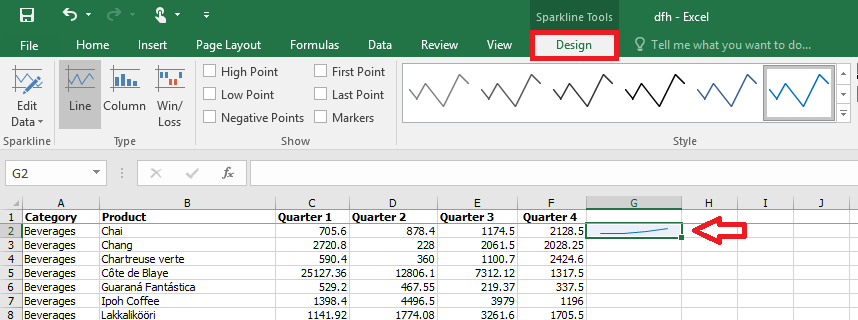
- אם תרצה, תוכל גם לקבל טור אוֹ גרפים של זכייה / הפסד. גרפי עמודות הם ייצוגי תרשים עמודות. תרשימי זכייה / הפסד מועילים אם אתה מתמודד עם נתונים שליליים כמו במקרה של הכנסות.
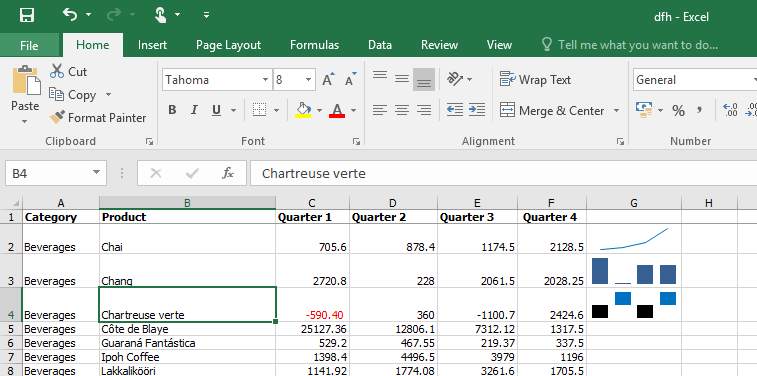
כעת, אם בדקת את תכונת ה- sparklines ומצאת שאינך מסוגל להשתמש בה, פירוש הדבר שגליון העבודה שלך אינו תואם להם. יש כמה פורמטים של גליונות Excel שבהם אתה יכול להשתמש כדי להפעיל קווים נוצצים. התוספים התואמים הם .xlsx, .xlsb, .xlsm.
קרא עוד כדי לדעת כיצד להפעיל קווים נוצצים אם הוא נראה מושבת בגליון העבודה שלך.
כיצד להפעיל Sparklines
- לחץ על קוֹבֶץ.

- לחץ על שמור כ ובחר את יעד הקובץ.

- שמור את הקובץ בכל אחד מהפורמטים המפורטים להלן.
חוברת עבודה של Excel
חוברת עבודה מאושרת מאקרו של Excel
חוברת עבודה בינארית של Excel
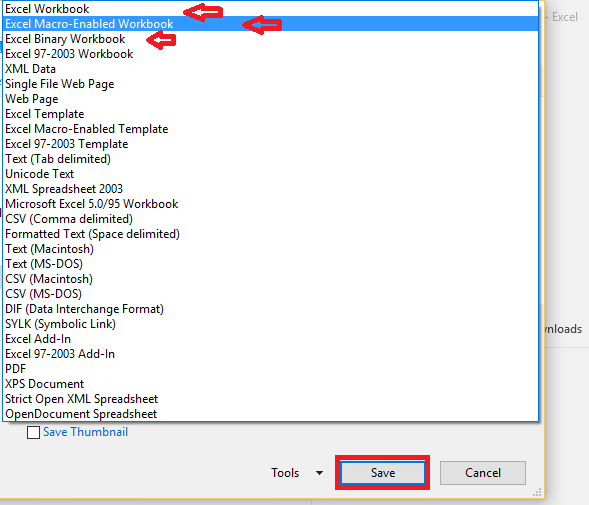
- נְקִישָׁה להציל וסגור את הקובץ. לאחר פתיחתו שוב, תראה את האפשרות sparklines מופעלת. חשוב לסגור את הקובץ ולפתוח שוב. זה יגרום לאופציה להופיע.
מקווה שזה עוזר!
![תגובה récupérer un fichier סוף סוף של Excel [המדריך השלים]](/f/1e657a74e905ebb653eab704103b4bac.jpg?width=300&height=460)

